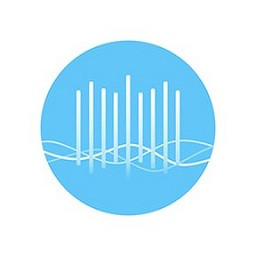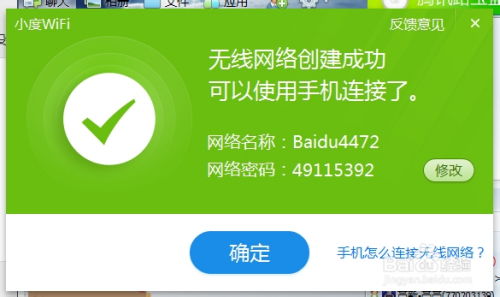轻松上手!一步步教你如何让小度智能音箱畅快联网,智享未来生活
当我们拥有一台小度智能音箱,想要它成为家庭娱乐与智能控制的得力助手时,首要任务就是让它成功接入网络。下面,我将以简单易懂的方式,详细介绍小度智能音箱如何联网,确保每位读者都能轻松上手。

准备工作
在开始联网之前,我们需要做一些基本的准备工作,确保一切顺利进行:
1. 检查Wi-Fi环境:
确保您的家庭Wi-Fi网络运行正常,信号良好。同时,记住您的Wi-Fi名称(SSID)和密码,因为在联网过程中会用到。
2. 准备音箱:
将小度智能音箱接通电源,并确保电源指示灯亮起,表示音箱已处于正常工作状态。
3. 下载APP:
在手机上下载并安装“小度音箱”APP。您可以通过扫描音箱包装上的二维码或从应用商店直接搜索下载。
4. 登录账号:
打开APP后,同意相关协议,并使用您的百度账号进行登录。如果还没有百度账号,可以先注册一个。
联网步骤
第一步:打开APP并添加设备
1. 打开APP:
在手机上找到“小度音箱”APP图标,点击打开。
2. 进入设备管理:
在APP首页,点击右下角的“我的”按钮,进入设备管理页面。
3. 添加设备:
在设备管理页面,点击“添加设备”按钮。此时,APP会开始搜索附近的小度音箱设备。
第二步:选择并连接设备
1. 选择设备:
在搜索到的设备列表中,选择您的小度音箱设备。点击设备名称后,会进入设备配置页面。
2. 开启蓝牙(可选):
部分情况下,APP可能会提示您开启蓝牙以辅助搜索和连接设备。点击“允许”并按照提示操作即可。
3. 等待连接:
APP会自动开始连接您的音箱设备。请耐心等待片刻,直到看到连接成功的提示。
第三步:配置Wi-Fi网络
1. 进入网络配置:
连接成功后,APP会提示您为音箱配置Wi-Fi网络。点击“Wi-Fi设置”选项进入配置界面。
2. 输入Wi-Fi信息:
在配置页面,输入您的家庭Wi-Fi名称(SSID)和密码。请确保这些信息准确无误,因为错误的Wi-Fi信息会导致连接失败。
3. 保存并连接:
输入完毕后,点击“保存”或“连接”按钮。此时,小度音箱会尝试连接到指定的Wi-Fi网络。
第四步:等待并确认连接成功
1. 等待连接:
配置过程中,请耐心等待。音箱会尝试连接到网络,并在此过程中可能发出一些提示音或语音提示。
2. 确认连接成功:
当您听到音箱发出“配网成功”的语音提示,或者在APP中看到设备已在线的提示时,表示小度音箱已成功连接到网络。
注意事项
1. Wi-Fi兼容性:
请确保您的家庭Wi-Fi网络与小度音箱兼容。一般来说,小度音箱支持主流的Wi-Fi标准,如802.11b/g/n等。但部分特殊加密方式或隐藏的网络可能导致连接失败。
2. 信号强度:
为了获得更好的使用体验,建议将小度音箱放置在距离Wi-Fi路由器较近的位置,以确保信号强度足够。
3. 网络稳定性:
在配置过程中,请确保家庭Wi-Fi网络运行稳定。如果网络出现波动或中断,可能会导致配置失败。
4. APP版本:
请确保您的小度音箱APP为最新版本。旧版本的APP可能存在兼容性问题,导致无法成功连接网络。
5. 音箱固件:
部分情况下,音箱固件版本过低也可能导致连接失败。如果问题持续存在,可以尝试更新音箱固件或联系客服寻求帮助。
结语
通过以上步骤和注意事项的介绍,相信您已经掌握了小度智能音箱如何联网的方法。联网成功后,您就可以开始享受小度音箱带来的智能生活体验了。无论是播放音乐、查询天气、控制智能家居设备,还是小度音箱的众多其他功能,都将为您的生活增添无限便利和乐趣。让我们一起探索小度音箱的更多可能性吧!
-
 小度智能音箱详细使用指南:轻松上手,尽享智能生活资讯攻略10-24
小度智能音箱详细使用指南:轻松上手,尽享智能生活资讯攻略10-24 -
 如何激活小度智能音箱资讯攻略12-31
如何激活小度智能音箱资讯攻略12-31 -
 小度智能音箱Play使用指南资讯攻略11-23
小度智能音箱Play使用指南资讯攻略11-23 -
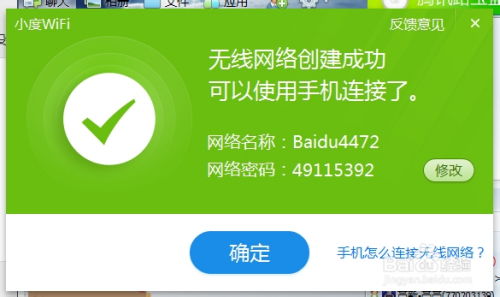 小度如何连接WiFi?资讯攻略11-23
小度如何连接WiFi?资讯攻略11-23 -
 小度WiFi使用教程:轻松上手,快速连接网络资讯攻略11-07
小度WiFi使用教程:轻松上手,快速连接网络资讯攻略11-07 -
 如何在小度设备上设置闹钟资讯攻略11-06
如何在小度设备上设置闹钟资讯攻略11-06